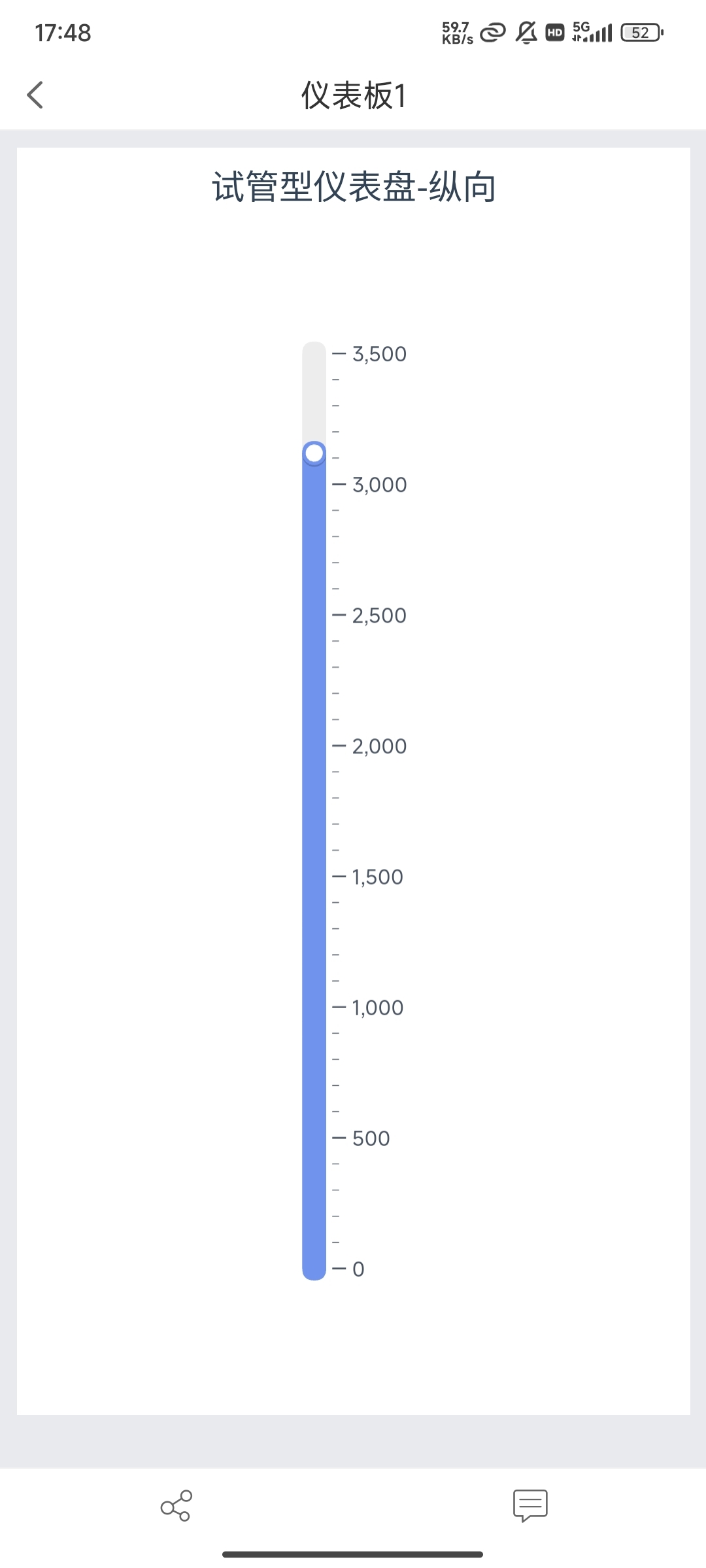1. 概述编辑
1.1 版本
| FineBI 版本 | 功能变动 |
|---|---|
| 6.0 | - |
1.2 应用场景
试管型仪表盘,也称为线性或条形仪表盘,用于展示指标的进度或完成度。这种仪表盘通常以直线或条形状呈现,类似于一个试管或柱状,因此得名。试管型仪表盘可以水平或垂直展示,并且可以根据需要进行扩展,以适应不同的设计和数据展示需求。
试管型仪表盘有横向和纵向两种样式。
例如,用试管型仪表盘展示产品的库存量:
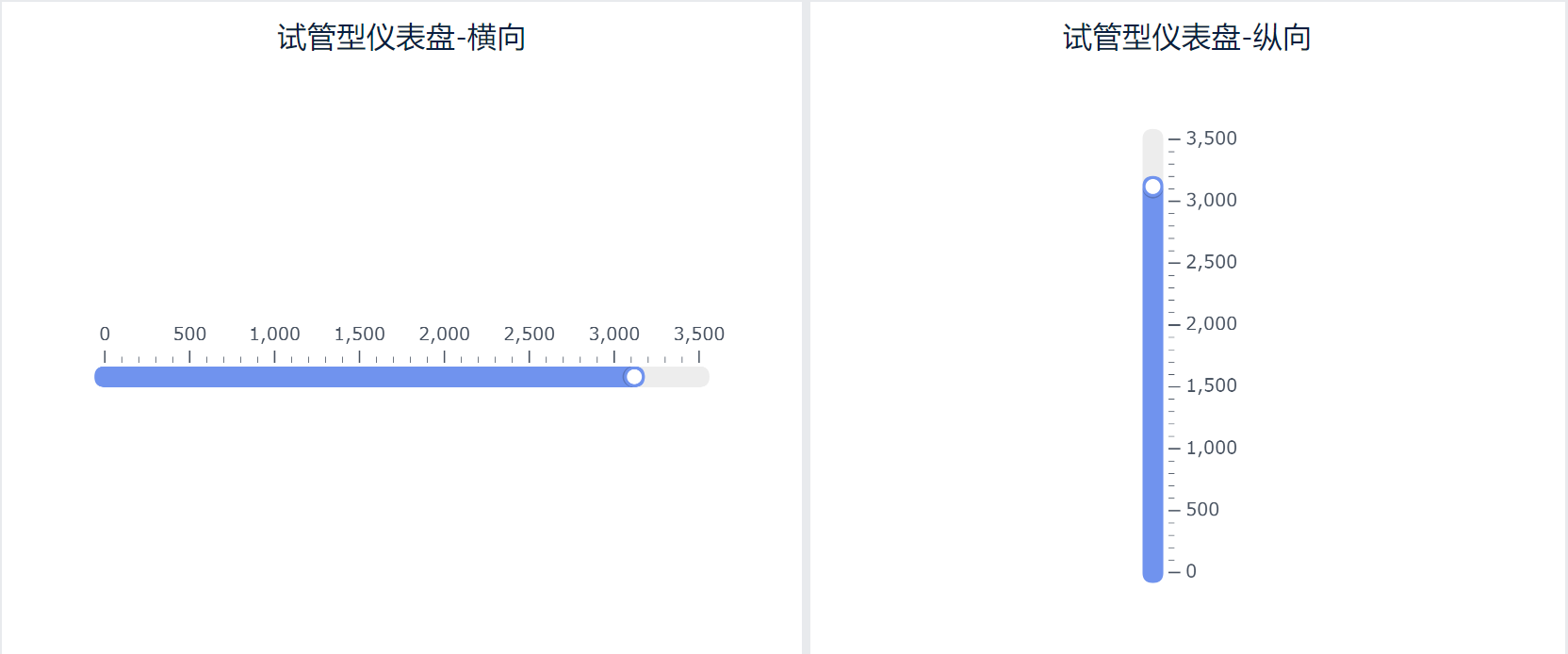
1.3 基本要求
| 图表效果 | 维度字段 | 指标字段 |
|---|---|---|
| 试管型仪表盘 | 0 | 1 |
1.4 图表特点
1)优点
直观性:试管型仪表盘通过填充的长度直观地展示数据的进度,用户可以迅速把握当前状态
简洁性:设计简洁,不包含不必要的元素,使得关键信息一目了然
2)缺点
信息量有限:只能展示单一的进度信息,不适合展示复杂的数据集或多维度数据
缺乏细节:试管型仪表盘通常不提供关于数据如何随时间变化的具体细节
2. 试管型仪表盘-横向编辑
2.1 准备数据
1)用户登录 FineBI 系统,点击「我的分析」,选中某个文件夹,点击「新建分析主题」,如下图所示:
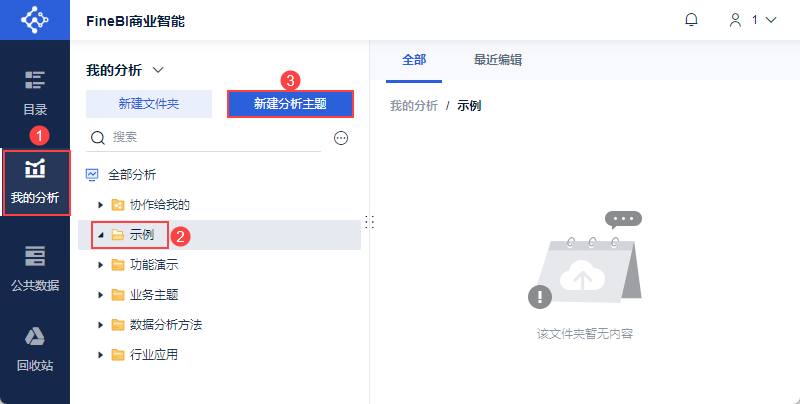
2)点击「本地Excel文件>上传数据」,上传表数据。如下图所示:
示例数据:供应商产品表 .xlsx
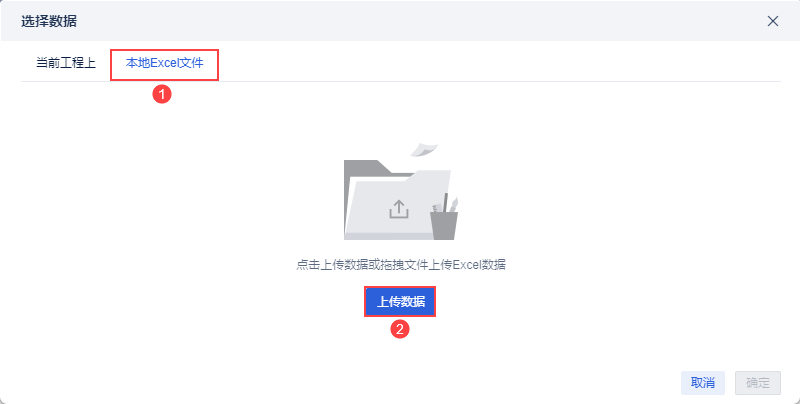
3)上传后,点击「确定」按钮。如下图所示:

4)点击「保存并更新」、「退出并预览」,数据准备成功,如下图所示:

2.2 创建组件
1)点击左下角「组件」按钮。
2)在图表类型下选择「仪表盘」,「图形属性」下选择第六个子类型。
3)将左侧待分析区域的「库存量」拖入「图形属性」下的指针值栏,如下图所示:
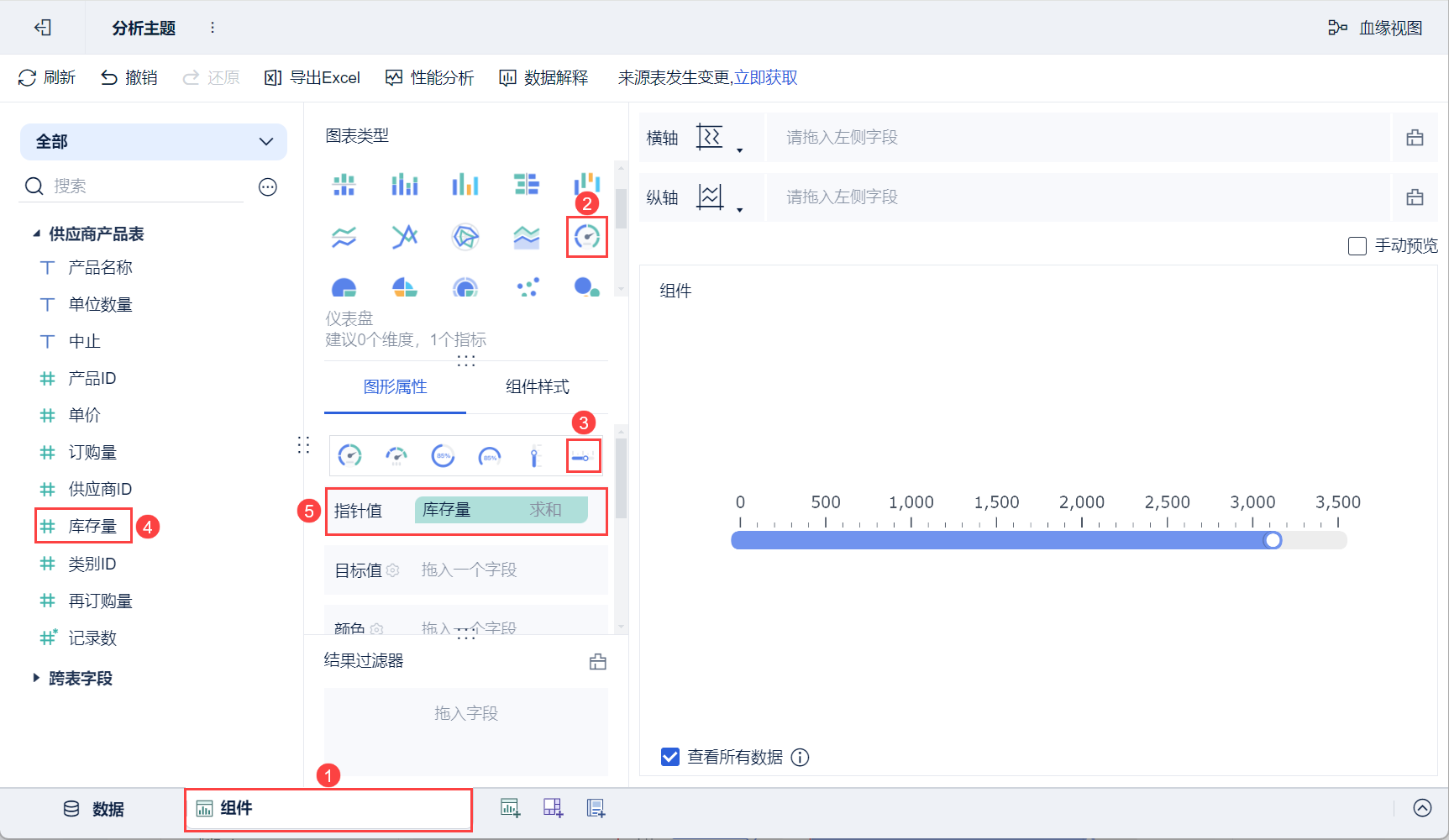
2.3 美化图表
点击「图形属性」下的样式设置按钮,可设置仪表盘的大小(即长度),如下图所示:
注1:目前暂不支持设置宽度。
注2:设置颜色详情参见:图表颜色;设置标签详情参见:图表标签
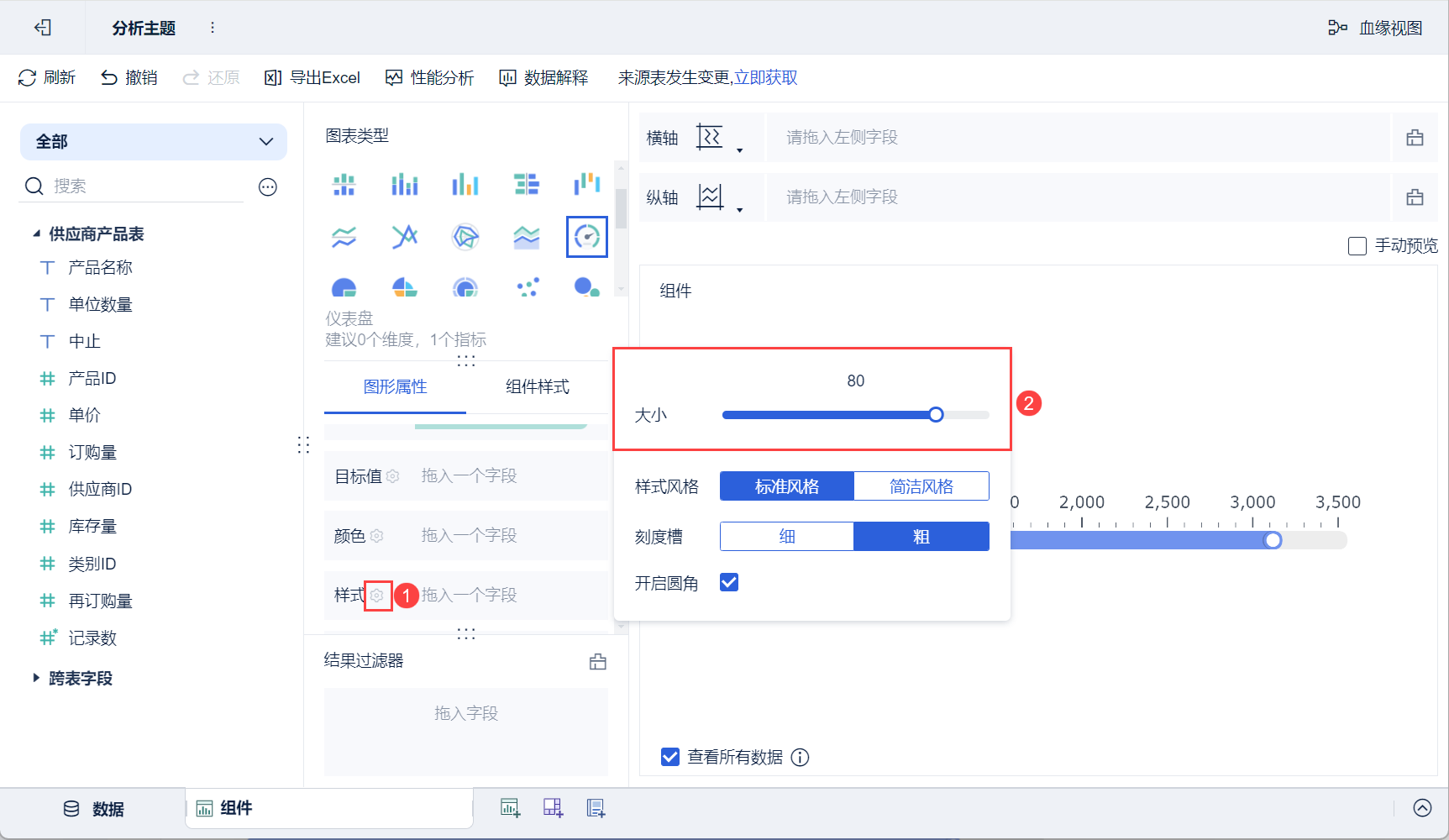
2.4 创建仪表板
1)点击分析主题编辑界面下方添加仪表板。
2)进入仪表板编辑界面,将组件拖入至仪表板中,如下图所示:
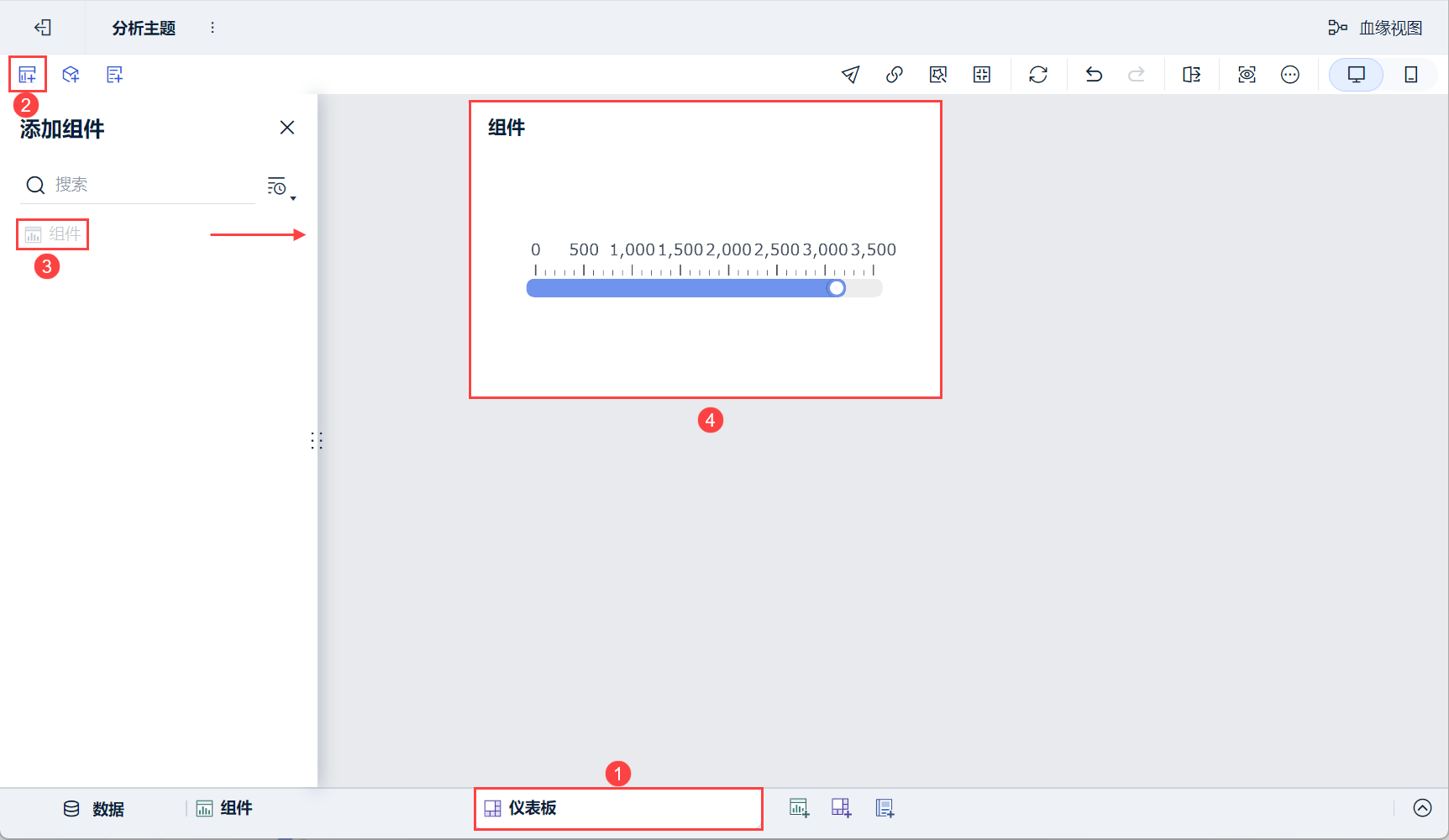
3)下拉选择「编辑标题」,样式选择「自定义」,设置标题为「试管型仪表盘-横向」,点击「确定」。如下图所示:
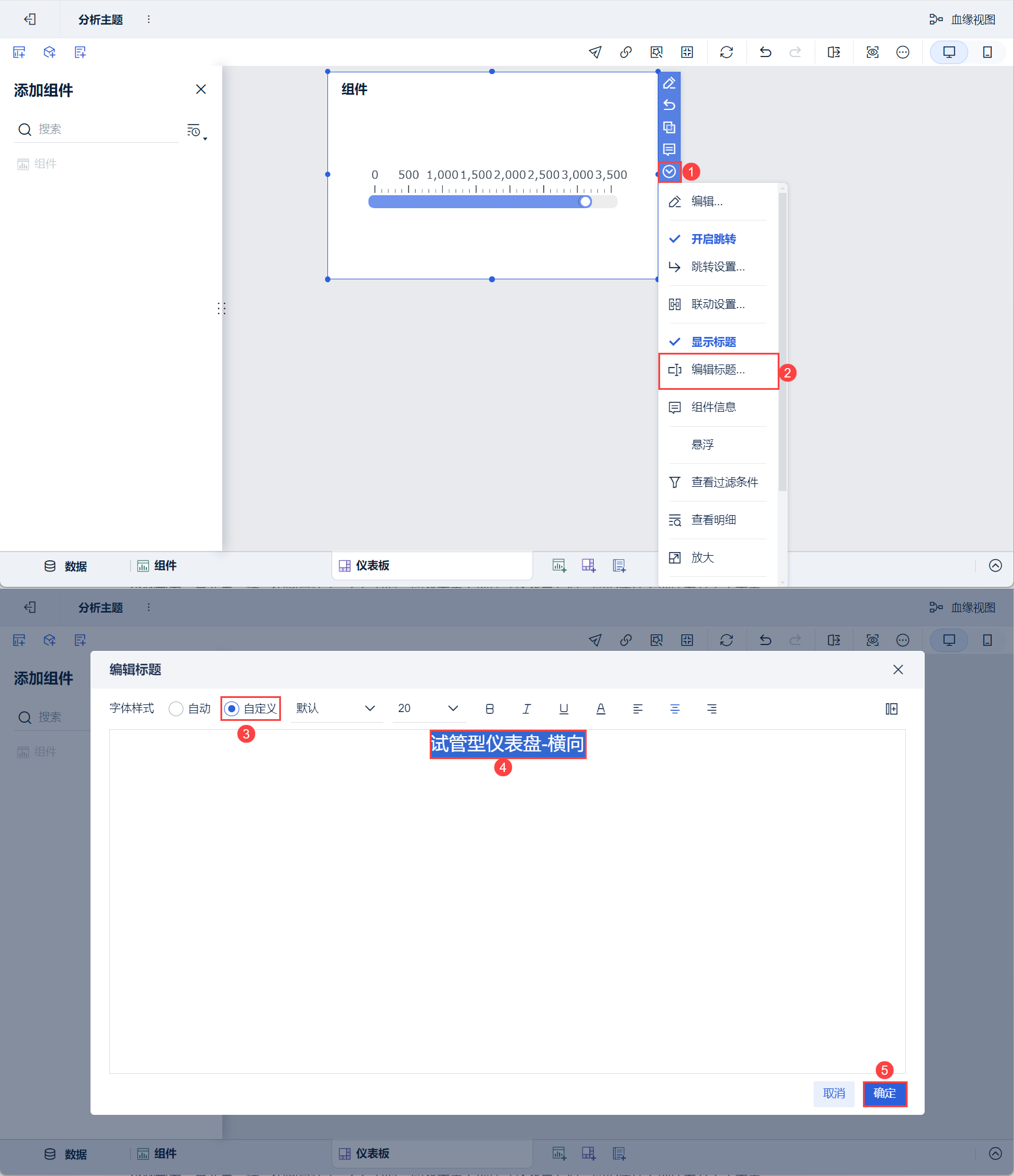
2.4 效果查看
1)PC端
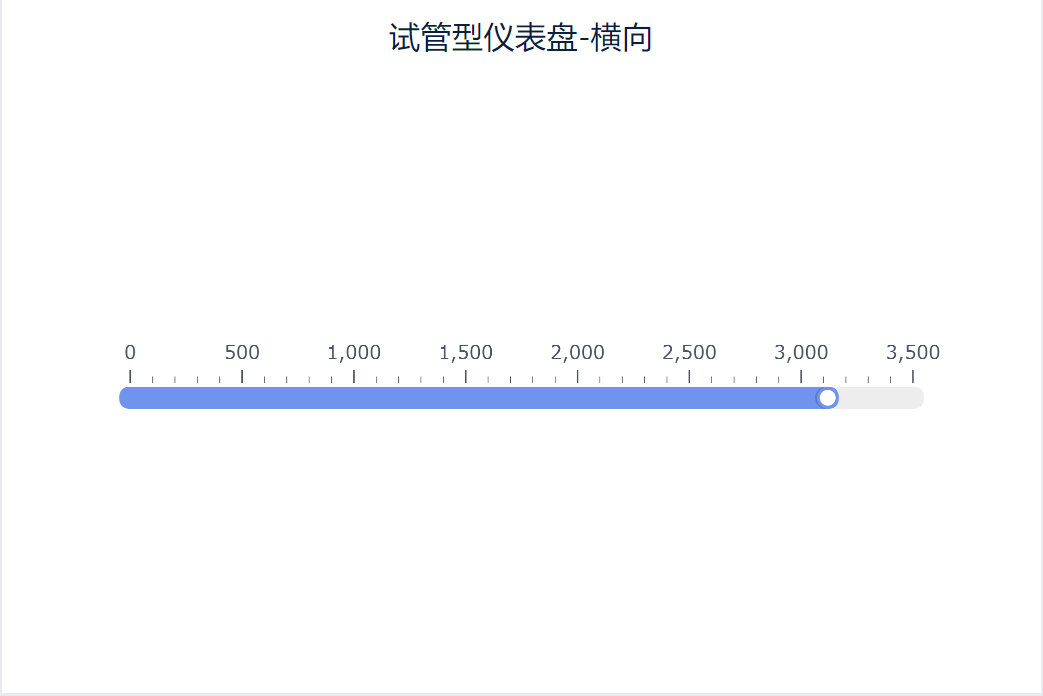
2)移动端
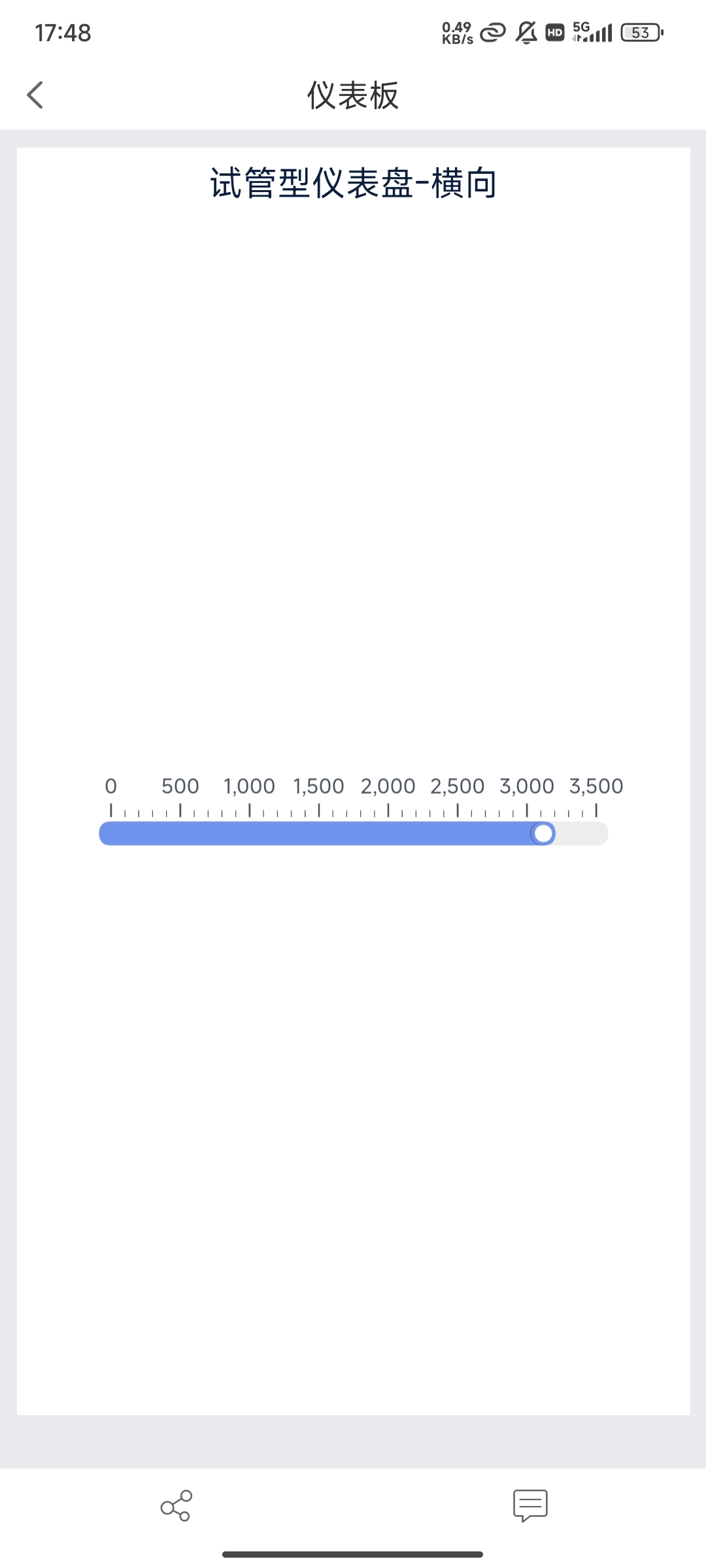
3. 试管型仪表盘-纵向编辑
3.1 复制组件
点击组件编辑界面下方「组件」旁的「⁝」,选择「复制」,复制一份组件,如下图所示:
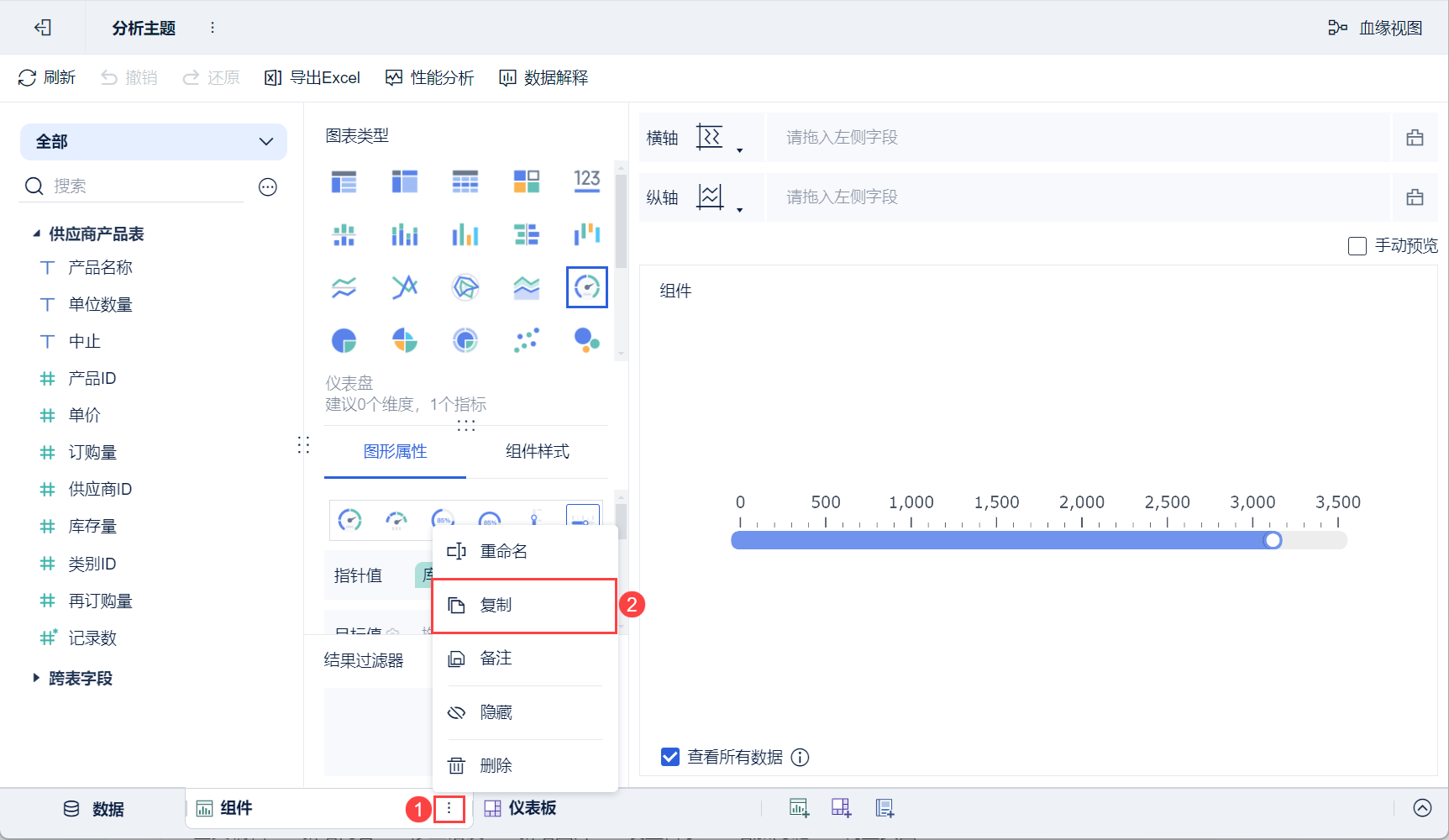
3.2 修改图表子类型
在复制的「组件1」组件编辑界面中,「图形属性」下选择第五个子类型,如下图所示:
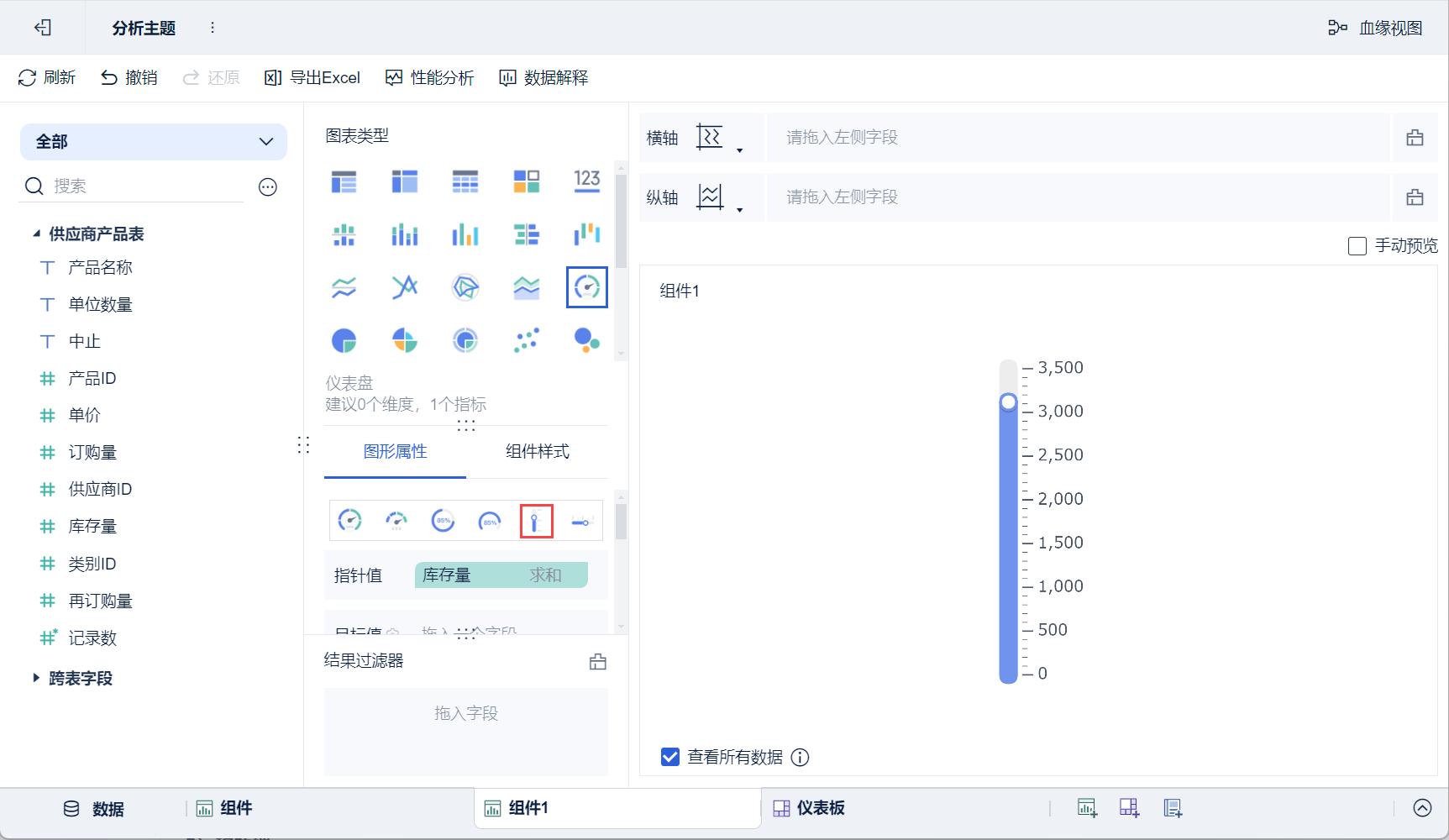
3.3 创建仪表板
同2.4,不同点在于设置标题为「试管型仪表盘-纵向」,此处不再赘述。
3.4 效果查看
1)PC 端
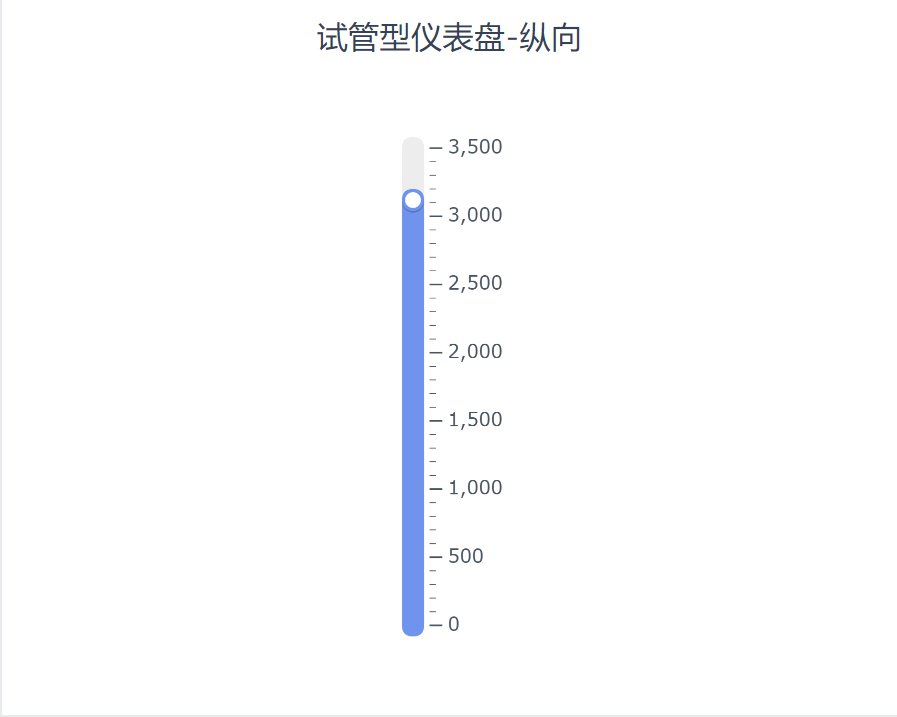
2)移动端